| 8.11. Corbes | ||
|---|---|---|

|
8. El menú «Colors» |  |
L'eina Corbes és la més sofisticada per a canviar el color, la brillantor, el contrast o la transparència de la capa activa o selecció; mentre que l'eina Nivells permet treballar amb el Ressaltat d'ombres. L'eina Corbes permet treballar en qualsevol gamma tonal; funciona amb imatges RGB.
Podeu accedir a aquesta eina de dues maneres:
Hi podeu accedir a través del menú → .
Feu clic a la icona eina  a la caixa d'eines, si aquesta eina s'hi ha instal·lat. Per això, consulteu Secció 1.13, «Caixa d'eines».
a la caixa d'eines, si aquesta eina s'hi ha instal·lat. Per això, consulteu Secció 1.13, «Caixa d'eines».
«Presets» are a common feature for several Colors commands. You can find its description in Secció 8.1.1, «Característiques comunes dels colors».
Hi ha cinc opcions:
La corba representa el Valor, és a dir, la brillantor dels píxels tal com podeu veure a la imatge composta.
La corba representa la quantitat de color en cadascun dels tres canals RGB. Aquí, fosc significa poc de color. Llum significa molt de color.
La corba representa l'opacitat dels píxels. Fosc significa molt transparent. Llum significa molt opac. La imatge o capa activa ha de tenir un canal alfa per a poder activar aquesta opció.
Aquest botó elimina tots els canvis realitzats al canal seleccionat i torna als valors predeterminats.
Using the two buttons on the left, you can switch between linear and perceptual (non-linear) modes.
The two rightmost buttons let you switch between showing the histogram in Linear and Logarithmic mode. You can also use the same options in the Tool Options dialog if Curves has been enabled as a tool. This grayed out histogram is not displayed by default.
El degradat horitzontal: representa l'escala tonal de l'entrada. També oscil·la entre 0 (negre) i 255 (blanc), des de les ombres fins a les llums. Quan ajusteu la corba, es divideix en dues parts; llavors, la part superior representa l'equilibri tonal de la capa o la selecció.
El degradat vertical: representa la destinació, l'escala tonal de la sortida. Comprèn de 0 (negre) a 255 (blanc), de les ombres fins a les llums.
El diagrama: la corba es dibuixa en una quadrícula i va des del cantó inferior esquerre fins al cantó superior dret. La posició del punt x/y es mostra permanentment a la part superior esquerra de la quadrícula. Per defecte, aquesta corba és recta, perquè tots els nivells d'entrada corresponen al mateix to de sortida. El GIMP col·loca automàticament un punt als dos extrems de la corba: negre (0), blanc (255).
Si feu clic a la corba, es crea un nou punt. Quan el punter del ratolí sobrepassa un punt, pren la forma d'una mà petita. Podeu fer clic i arrossegar el punt per a doblegar la corba.
Si feu clic fora de la corba, també es crea un punt i la corba l'inclou automàticament. Si feu Ctrl-clic fora de la corba, la coordenada Y es col·locarà a la corba original: això és especialment útil per a afegir punts al llarg de la corba.
Els punts inactius són blancs. El punt actiu és negre. Podeu activar un punt fent clic sobre ell. També podeu canviar l'activació del punt mitjançant les tecles fletxa Esquerra i Dreta del teclat.
Dos punts defineixen un segment de la corba que representa un interval tonal a la capa. Podeu fer clic i arrossegar aquest segment (això crea un punt nou). Per descomptat, no podeu arrossegar-lo més enllà dels extrems.
Per a moure un punt, hi ha diverses possibilitats per a ajustar la posició del punt:
Feu clic i arrossegueu el punt.
L'ús de les tecles fletxa amunt i avall (mantenint premut el botó Maj permet desplaçar-lo per increments de 15 píxels) per a moure el punt verticalment.
Ctrl + click-and-drag allows you to move the point along the curve in its segment, independently of the pointer position.
Una altra manera de moure el punt és utilitzant els botons de rotació «Entrada» i «Sortida», estan disponibles amb el GIMP 2.10.12 i posteriors: mireu més avall.
Per a suprimir tots els punts (tret dels dos extrems que no es poden suprimir), feu clic al botó . Per a eliminar només un punt, desplaceu-lo horitzontalment més enllà de qualsevol punt contigu.
Mentrestant, en el llenç, el punter del ratolí té la forma de comptagotes. Si feu clic en un píxel, apareix una línia vertical al diagrama situada al valor d'origen del píxel en el canal seleccionat. Si feu Maj-clic, creeu un punt al canal seleccionat. Si feu Ctrl-clic, creeu un punt a tots els canals, possiblement inclòs el canal alfa. També podeu fer Maj-arrossegar i Ctrl-arrossegar: això mourà la línia vertical i el punt apareixerà en amollar el botó esquerre del ratolí.
L'histograma de la capa activa o la selecció del canal seleccionat està representat en el diagrama amb un color grisós. Només és una referència i no s'actualitza durant el tractament.
Aquests botons de rotació permeten establir les coordenades del punt seleccionat de forma numèrica i precisa si cal.
Els punts de control també poden ser Suaus (per defecte: tots els punts són suaus) o Cairats. Aquests punts cairats tenen com a resultat un angle fort. Es mostren amb forma de diamant. Podeu alternar entre Suau i Cairat per al punt seleccionat.
L'opció Suau afecta tota la corba, no només el punt seleccionat anterior.
Amb aquest mode, podeu dibuixar una línia a mà alçada que podeu suavitzar fent clic al tipus de corba Suau.
These are common features described in Secció 8.1.1, «Característiques comunes dels colors».
Creem punts i segments a la corba i els movem per a donar forma a la corba. Aquesta corba fa el mapa dels tons d'«entrada» de la capa activa o selecció cap als tons de «sortida».
Si moveu el punt un píxel cap amunt, aquest píxel serà més brillant.
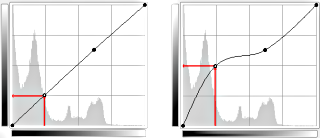
Desplaçant el punt cap amunt
Fer la corba més horitzontal obliga a tot l'interval tonal d'entrada a ocupar un interval tonal de sortida reduït.
L'histograma mostra la compressió de píxels a l'interval de sortida. Desapareixen els píxels més foscos i brillants: disminueix el contrast.
Desplaçar el punt final superior a l'esquerra i el punt final inferior a la dreta és el mateix que desplaçar el lliscador blanc a l'esquerra i el lliscador negre a la dreta a l'eina Nivells: tots els píxels en què el valor és superior al punt blanc (la part plana de la corba), emblanqueixen (més acolorit / més opac segons el canal seleccionat). Tots els píxels en què el valor és menys que el punt negre (la part més inferior de la corba aplanada), ennegreixen (negre / completament transparent). Els píxels corresponents als punts de la corba que s'han mogut amunt, es fan més clars. Els píxels corresponents als punts de la corba que s'han mogut a baix, enfosqueixen (fletxes verdes). Tots aquests píxels s'estendran a tota la gamma de tons de sortida.
L'histograma mostra l'extensió dels valors, del negre (0) al blanc (255): el contrast s'incrementa. Com que el canal Valor està seleccionat, els canvis afecten tots els canals de color i augmenten els colors.
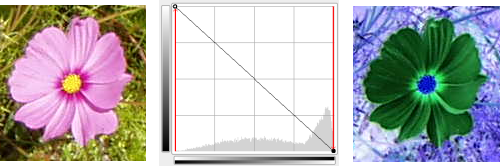
Corba invertida
El negre emblanqueix (de color / totalment opac). El blanc ennegreix (negre, totalment transparent). Tots els píxels adopten el color complementari. Per què això? Perquè restant els valors del canal del 255 dona el color complementari. Per exemple: un cel blau 19; 197; 248 dona 255-19; 255-197; 255-248 = 236; 58; 7, un color vermell brillant.
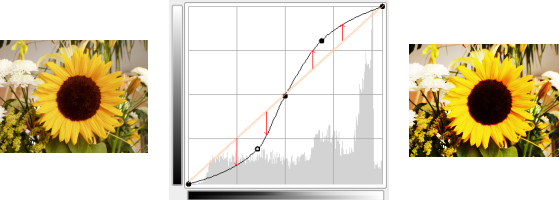
Contrast realçat
El contrast augmenta en tons mitjans perquè la corba és més forta. Ombres i Ressaltats s'incrementen, però el contrast és lleugerament menor en aquestes zones perquè la corba és més plana.